HP 「AzPainter2を使おう」「AzPainter使い倒し」の連動ブログです
ロゴの作り方を2種アップしました。
まず汚れ文字です。 ↓↓↓
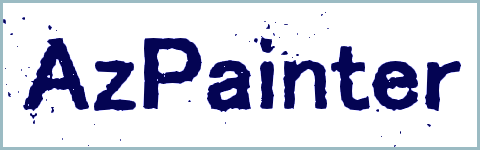
新聞などモノクロ媒体の、書籍や映画の広告で良く見かける、アナログ風にエッジが歪んで、インクが飛んだような文字です。
自然な感じで汚すのは意外と難しいのですが、AzPainter付属のテクスチャと「雲模様(差の絶対値)」を使うことで、何とか作れるように考えました。
色を赤と黒にすると、ホラーっぽくなります。 ↓↓↓

さらに応用です。
「塗りつぶし、ノイズ、エンボス」で作った背景と、黄土色の汚れ文字を「加算」で合成してみました。 ↓↓↓

ごく普通のゴシック体や明朝体のフォントが、ダメージ風に変身しますので、色々試してみてください。
もう一つは、焼印文字です。 ↓↓↓

上の例のように、写真を背景に作ると、とてもリアルに仕上がります。
もちろん、パソコンで作った木目風テクスチャでもOKですよ。
まず汚れ文字です。 ↓↓↓
新聞などモノクロ媒体の、書籍や映画の広告で良く見かける、アナログ風にエッジが歪んで、インクが飛んだような文字です。
自然な感じで汚すのは意外と難しいのですが、AzPainter付属のテクスチャと「雲模様(差の絶対値)」を使うことで、何とか作れるように考えました。
色を赤と黒にすると、ホラーっぽくなります。 ↓↓↓
さらに応用です。
「塗りつぶし、ノイズ、エンボス」で作った背景と、黄土色の汚れ文字を「加算」で合成してみました。 ↓↓↓
ごく普通のゴシック体や明朝体のフォントが、ダメージ風に変身しますので、色々試してみてください。
もう一つは、焼印文字です。 ↓↓↓
上の例のように、写真を背景に作ると、とてもリアルに仕上がります。
もちろん、パソコンで作った木目風テクスチャでもOKですよ。
PR
バロック音楽の作曲家、ヘンデルの没後250年に企画していますヘンデルWeb祭り、4月14日のヘンデル命日に合わせて、プロモーション動画を作りました。
静止画をつなげた、いわゆるスライド・ムービーで、画像は全てAzPainterとAzDrawingで制作や編集しています。
どうぞ~~♪ ↓↓↓
動画編集は、WindowsXPの付属ソフト「ムービーメーカー2」です。
今回、読み込んだ画像の枚数が多かったせいか、フリーズしまくり!
マメに「プロジェクトの保存」をして、何とか仕上げました。
作詞・作曲・打ち込みも自分でやりましたが、歌だけは付けられませんでした。
この曲は自由に使っていただいて結構ですので、初音ミクなどのボーカロイドや生歌で歌をつける、もっと気の利いた動画を付ける等々、二次利用歓迎です。
(ヘンデルに対するリスペクトがあれば、何でも構いません)
なおこの動画に使った音声ファイルは、MP3ファイルでダウンロードできるようにしてあります。
(何とカラオケバージョンも・・・笑)
ヘンデル・マーチ2009♪のダウンロードはこちら
静止画をつなげた、いわゆるスライド・ムービーで、画像は全てAzPainterとAzDrawingで制作や編集しています。
どうぞ~~♪ ↓↓↓
動画編集は、WindowsXPの付属ソフト「ムービーメーカー2」です。
今回、読み込んだ画像の枚数が多かったせいか、フリーズしまくり!
マメに「プロジェクトの保存」をして、何とか仕上げました。
作詞・作曲・打ち込みも自分でやりましたが、歌だけは付けられませんでした。
この曲は自由に使っていただいて結構ですので、初音ミクなどのボーカロイドや生歌で歌をつける、もっと気の利いた動画を付ける等々、二次利用歓迎です。
(ヘンデルに対するリスペクトがあれば、何でも構いません)
なおこの動画に使った音声ファイルは、MP3ファイルでダウンロードできるようにしてあります。
(何とカラオケバージョンも・・・笑)
ヘンデル・マーチ2009♪のダウンロードはこちら
咲いたと思ったら、あっと言う間に散る桜・・・再び桜の撮影に行きました。
川面を埋める桜の花びら・・・桜の花をほんのり赤くの方法で、少しだけ色味を強調しています。↓↓↓

お花見に来た人が投げていたパンに群がる鳩達。
左上、白く見えるのは、川面を埋めた桜の花びらです。
右下⇒左上が暗⇒明となるように、陰影を強調しています。↓↓↓
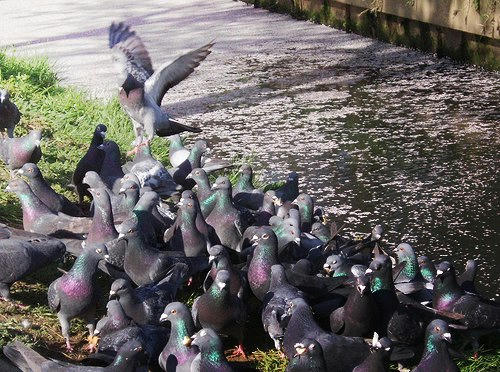
風が吹くと、桜吹雪が舞います。
こちらは上と同じ方法で、左下から右上に暗⇒明となるようにレタッチしています。↓↓↓

川面を埋める桜と、菜の花。 ↓↓↓

↑↑↑この写真は・・・
下⇒上に白⇒黒となるようなグラデーションレイヤを作り、その上に複製した元画像を置いて、「下のレイヤの輝度からコピー」します。
グラデのレイヤを削除した後、複製レイヤを「ソフトライト」にして元画像と合成、色味を強調しました。
ソフトライトで写真にメリハリの方法だと、写真全体の色味が強調されますが、それを(菜の花が写っている)下半分だけにしたレタッチです。
撮れた写真そのまま・・・でも悪くはないのですが、ちょっと工夫するだけで、より印象深い仕上がりになると思います。
川面を埋める桜の花びら・・・桜の花をほんのり赤くの方法で、少しだけ色味を強調しています。↓↓↓
お花見に来た人が投げていたパンに群がる鳩達。
左上、白く見えるのは、川面を埋めた桜の花びらです。
右下⇒左上が暗⇒明となるように、陰影を強調しています。↓↓↓
風が吹くと、桜吹雪が舞います。
こちらは上と同じ方法で、左下から右上に暗⇒明となるようにレタッチしています。↓↓↓
川面を埋める桜と、菜の花。 ↓↓↓
↑↑↑この写真は・・・
下⇒上に白⇒黒となるようなグラデーションレイヤを作り、その上に複製した元画像を置いて、「下のレイヤの輝度からコピー」します。
グラデのレイヤを削除した後、複製レイヤを「ソフトライト」にして元画像と合成、色味を強調しました。
ソフトライトで写真にメリハリの方法だと、写真全体の色味が強調されますが、それを(菜の花が写っている)下半分だけにしたレタッチです。
撮れた写真そのまま・・・でも悪くはないのですが、ちょっと工夫するだけで、より印象深い仕上がりになると思います。
いきなり痛そうな画像ですみません、HPに血痕の作り方をアップしました。
ずっと以前から、画像作成の目次には載せておいたのですが、随分遅くなってしまいましたね。(^ ^;)
「放射状ずらし」で、ずらしの中心をいじらなくてもいいように、最初に(グリッドを出し)中央に円を描いて始める方法を紹介しています。
ただ必ずしも中心からずれなくても、それはそれで味のある?血痕ができるので、この方法を参考に色々試してみてください。
なお形を崩すための「水晶」は、必要なければ省略しても構いません。
好みの血痕ファイルをいくつか作り、アルファ付きPNGで保存しておくと、イラスト作成に使い回せて便利ですよ。
カテゴリー
スポンサードリンク
スポンサードリンク
Twitterやってます
HP の掲示板情報
ブログ内検索
過去の記事

